Hướng dẫn chia sẻ hình ảnh trên Google Drive
Để chia sẻ hình ảnh một cách dễ dàng với người khác, Google Drive là một công cụ hữu ích mà bạn không nên bỏ qua. Với 15GB dung lượng lưu trữ miễn phí và các tùy chọn lưu trữ cao hơn với gói trả phí, Google Drive không chỉ giúp bạn lưu trữ mà còn tích hợp chặt chẽ với các dịch vụ khác của Google như Sheet và Slide.
Để bắt đầu chia sẻ hình ảnh trên máy tính, bạn cần truy cập vào Google Drive thông qua trình duyệt web. Tạo một thư mục mới hoặc sử dụng thư mục đã có để lưu trữ các bức ảnh bạn muốn chia sẻ. Nhấp chuột phải vào thư mục và chọn tùy chọn “Chia sẻ”. Tại đây, bạn có thể nhập địa chỉ email của người mà bạn muốn chia sẻ và chọn cấp độ truy cập cho họ (Chỉnh sửa, Bình luận, hoặc Xem). Cuối cùng, nhấn “Gửi” để hoàn tất quá trình chia sẻ.
Trên thiết bị di động, việc chia sẻ hình ảnh cũng không khó khăn. Nếu bạn chưa cài đặt ứng dụng Google Drive, hãy tải về từ Play Store hoặc App Store và đăng nhập bằng tài khoản Google của bạn. Mở ứng dụng và tạo thư mục mới hoặc tải ảnh lên trong thư mục đã có. Nhấp vào tùy chọn “Chia sẻ” và thêm địa chỉ email của người bạn muốn chia sẻ. Chọn cấp độ truy cập và kết thúc bằng cách nhấn “Gửi”.
Với Google Drive, việc chia sẻ hình ảnh trở nên dễ dàng và an toàn hơn bao giờ hết. Bạn có thể kiểm soát quyền riêng tư và bảo mật trong quá trình chia sẻ, giúp bạn yên tâm khi chia sẻ hình ảnh cá nhân. Hãy thử sử dụng Google Drive ngay hôm nay và trải nghiệm những tiện ích mà nó mang lại.
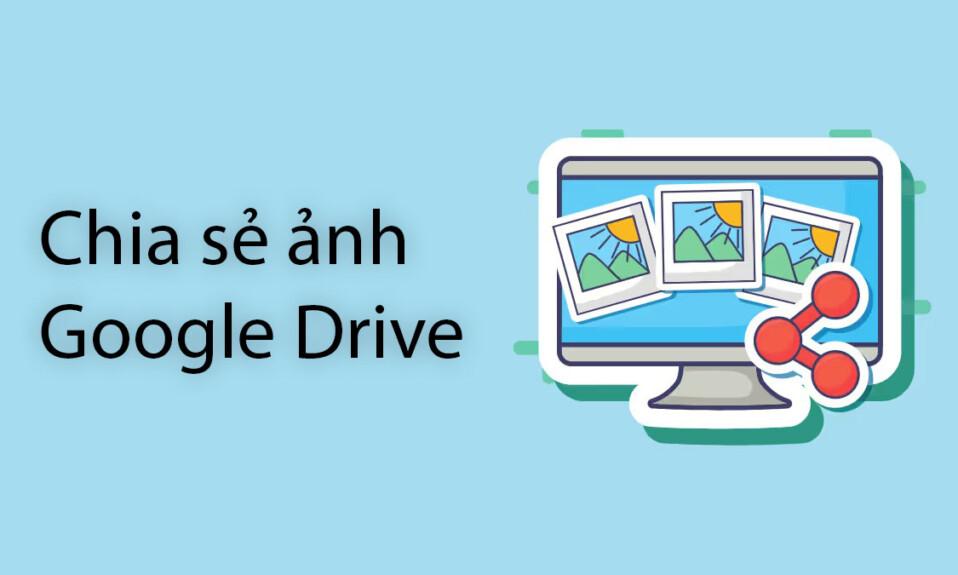

Dễ dàng chia sẻ hình ảnh với người khác bằng Google Drive, cho dù bạn đang dùng máy tính để bàn hay thiết bị di động.
Google Drive cung cấp 15 GB dung lượng cho người dùng miễn phí và các tùy chọn lưu trữ cao hơn với gói trả phí. Nó cũng được tích hợp chặt chẽ với các dịch vụ khác của Google, như Sheet và Slide, giúp người dùng dễ dàng thực hiện các thay đổi online hơn bất kỳ lúc nào.
Ngoài ra, nó cho phép bạn chia sẻ các mục như ảnh, tài liệu, v.v. với người khác một cách dễ dàng. Trong hướng dẫn này, mình sẽ xem cách bạn có thể chia sẻ ảnh của mình bằng Google Drive trên máy tính để bàn hoặc điện thoại một cách dễ dàng. Vậy hãy bắt đầu!
Chia sẻ ảnh trên máy tính để bàn
Cho dù bạn đang chia sẻ ảnh qua máy tính để bàn hay thiết bị di động bằng Google Drive, quá trình này cực kỳ đơn giản.
- Mở trình duyệt của bạn và đăng nhập vào Google Drive của bạn.
- Tạo một thư mục mới cho những bức ảnh bạn muốn chia sẻ. Ngoài ra, nếu bạn đã có một thư mục chứa ảnh, hãy di chuyển tất cả ảnh cần chia sẻ vào đó.


- Nhấp vào ba dấu chấm xuất hiện ở bên phải thư mục hoặc nhấp chuột phải vào thư mục để truy cập các tùy chọn thư mục khác nhau.


- Đi tới tùy chọn ‘Chia sẻ’ và bạn sẽ thấy hai tùy chọn - ‘Chia sẻ’ và ‘Sao chép liên kết’.


- Nhấp lại vào tùy chọn ‘Chia sẻ’ và một hộp sẽ xuất hiện nơi bạn có thể nhập tên hoặc địa chỉ email của (những) người mà bạn muốn chia sẻ ảnh.


- Tại đây, bạn cũng có thể chọn cấp độ truy cập mà bạn muốn cung cấp cho những người mà bạn đang chia sẻ ảnh. Tùy chọn ‘Người chỉnh sửa’ cấp quyền truy cập hoàn toàn, tùy chọn ‘Người bình luận’ cho phép quyền truy cập hạn chế và tùy chọn ‘Người xem’ chỉ cho phép người khác xem ảnh.


- Sau khi bạn nhập tên hoặc địa chỉ email của những người mà bạn muốn chia sẻ ảnh, hãy nhấp vào nút ‘Gửi’ để hoàn tất quá trình chia sẻ.
Chia sẻ ảnh trên thiết bị di động
Hầu hết các thiết bị Android đều được cài đặt sẵn ứng dụng Google Drive, điều này giúp mọi việc dễ dàng hơn khi bạn muốn chia sẻ ảnh bằng dịch vụ và bạn có thể dễ dàng cài đặt ứng dụng này trên thiết bị iOS. Nếu bạn chưa cài đặt ứng dụng, chỉ cần tải xuống từ Play Store / App Store và đăng nhập bằng tài khoản Google của bạn.
- Trước tiên, hãy mở Google Drive của bạn và nhấn vào nút ‘Mới’/ ‘+’. Bạn sẽ thấy một số tùy chọn, chẳng hạn như tùy chọn để tạo thư mục, tải file lên và quét tài liệu.
- Nhấn vào nút ‘Thư mục’ để tạo thư mục mới nơi bạn có thể tải ảnh lên để chia sẻ.
- Tiếp theo, mở thư mục bạn đã tạo và nhấn lại vào nút ‘Mới’ để hiển thị các tùy chọn.
- Tuy nhiên, thay vì nút ‘Thư mục’, hãy nhấn vào nút ‘Tải lên’. Điều này sẽ cho phép bạn chọn những bức ảnh bạn muốn tải lên thư mục.
- Sau khi tải ảnh muốn chia sẻ lên, hãy nhấn vào biểu tượng ba dấu chấm bên cạnh thư mục.
- Điều này sẽ cung cấp cho bạn nhiều tùy chọn khác nhau, bao gồm tùy chọn chia sẻ thư mục với người khác. Nhấn vào tùy chọn ‘Chia sẻ’.
- Nhấn vào tùy chọn ‘Chia sẻ’ sẽ mở ra một trang mới nơi bạn có thể nhập địa chỉ email hoặc tên của những người bạn muốn chia sẻ ảnh.
- Sau khi nhập thông tin chi tiết về những người bạn muốn chia sẻ ảnh, hãy nhấn vào menu thả xuống bên dưới để thay đổi loại quyền truy cập.
- Giống như phiên bản dành cho máy tính để bàn, bạn có thể chọn giữa Phần mềm chỉnh sửa, Người nhận xét và Người xem.
- Khi bạn hoàn tất, hãy nhấn vào mũi tên nhỏ bên cạnh tên của người bạn đang chia sẻ ảnh.
Chỉ cần thế là xong! Bạn đã chia sẻ thành công ảnh của mình trong Google Drive với những người khác bằng ứng dụng dành cho thiết bị di động.
Google Drive là một công cụ mạnh mẽ nếu bạn muốn chia sẻ ảnh của mình với người khác một cách thuận tiện và an toàn. Bạn có thể dùng nó trên cả thiết bị máy tính để bàn và thiết bị di động mà không phải lo lắng về quyền riêng tư hoặc bảo mật. Điều ấn tượng hơn nữa là bạn có thể kiểm soát mức độ truy cập mà bạn muốn cung cấp cho mọi người khi chia sẻ ảnh của mình với họ. Vì vậy, bạn có thể cho phép hoặc ngăn người khác thực hiện thay đổi đối với ảnh của mình trong khi vẫn có thể xem chúng.


